タグの作成
1.ユニットにフォルダを追加します。U01ユニットの下に「フォルダ」を追加するため、U01を右クリックしてメニューを表示させます。メニューから“フォルダ追加”を選択すると、F01というフォルダが作成されます。
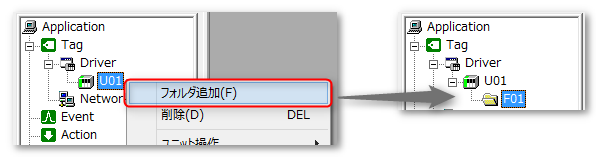
|
フォルダでは、各PLC固有のネットワークに関連する設定を行います。フォルダは必ずユニットの下に作成します。1つのユニットの下に複数のフォルダを作成することもできます。但し、フォルダのネスト構造(フォルダの下にさらにフォルダを作成すること)はできません。 |
2.タグを追加します。タグはフォルダの下に作成します。ここでは、先ほど作成したF01の下に2点のタグを登録してみます。タグを追加するには、フォルダを右クリックしてメニューを表示し、“タグ追加”を選択すると“T01”というタグが追加されます。フォルダ内のタグは、画面中央に表示されている「Multiview」というリストに一覧表示されます。ここでは、同様の操作で2点目も追加して下さい。

3.タグT01の設定を変更します。T01のデータ型を、「D:データレジスタ(※数値型)」にしてみます。タグの設定変更は、Property画面から行います。Property画面は、Multiviewから対象のタグをダブルクリックすることで表示されます。
MultiviewからT01を選択し、Propertyを表示します。以下のような画面が表示されるので、「アドレス設定」タブを選択しデバイスを「データレジスタ」に変更してからOKボタンをクリックします。

Multiviewのパラメータが、“D0000”になります。
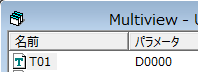
|
“T01”などのタグ名称は自由に変更することができます。タグ名称の変更もProperty画面から行います。タグの名前付けで使用できない文字等については、「命名規則」を参照して下さい。 |
|
実際のPLCのアドレス、タイプ及びサイズに合わせてタグの設定を行う事で、目的のアドレスの値とタグが結びつきます。 |
4.続いてタグT02の設定を変更します。T02のデータ型を、「M:内部リレー(※ビット型)」にしてみます。タグの設定変更は、Property画面から行います。Property画面は、Multiviewから対象のタグをダブルクリックすることで表示されます。
MultiviewからT02を選択し、Propertyを表示します。以下のような画面が表示されるので、「アドレス設定」タブを選択しデバイスを「内部リレー」に変更してからOKボタンをクリックします。

Multiviewのパラメータが、“M0000”になりす。
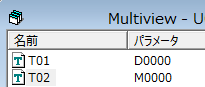
5.Panel Serverの設定内容を保存します。下図の保存ボタンをクリックします。

|
ここで利用する仮想デバイスのタグについての詳細は、「仮想デバイス」を参照して下さい。 |
動作確認
追加したタグの動作確認を行います。
1.Panel Serverでの動作確認を行います。単体での動作確認には、「タグモニタ」が便利です。以下の手順に従って、Panel ServerのViewにタグモニタを追加します。追加するには、Panel Serverの画面下部に表示されている“Output01”のあたりを右クリックしてメニューを表示し、挿入を選択します。ビューの追加画面が表示されるので、「タグモニタ」を選択してOKボタンをクリックします。"Output01"の横に"Monitor01"というビューが追加されました。
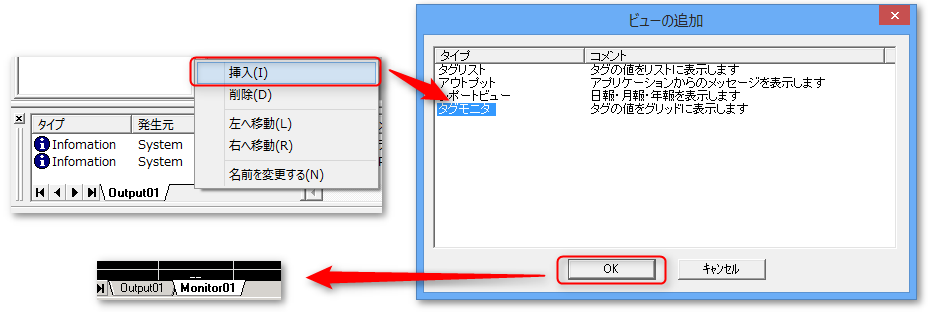
2.次に、Panel Serverをオンライン状態にします。オンラインに切り替えるには、Panel Serverの画面上部に表示されているオンラインモニターボタンによって行います。黄色の矢印をクリックして暫くするとMultiviewに表示されているタグ名の左側にランプ(消灯)が表示されます。
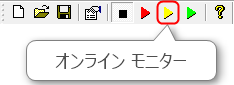
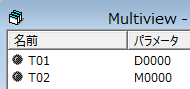
|
Panel Serverのオンラインモードの違いについては、「プロジェクトを作成する」を参照して下さい。 |
3.タグモニタからタグを参照してみます。タグモニタからタグを参照するには、参照したいタグパスを入力します。タグパスの指定は、「ユニット名」「フォルダ名」「タグ名」をピリオドで連結して指定します。タグモニタの「Tag」列に「U01.F01.T01」を入力します。
![]()
すると、マルチビューのランプが点灯しました。現在値には0と表示されています。
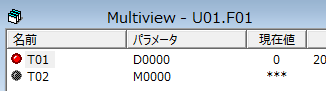
試しに、タグモニタの「Value」列に100と入力してみます。
![]()
すると、Multiviewの現在値に100が表示されました。
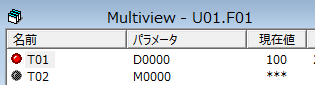
同様の手順で、タグモニタにT02の参照も設定してみてください。
|
FA-Panelのタグは、「ユニット」「フォルダ」「タグ」の階層構造となっています。複数のユニットを同時に定義することも可能ですし、ユニットの下に複数のフォルダを作成することもできます。複数ユニットが定義できるということは、複数のPLCとの同時接続が可能であることを意味します。 |
|
タグを指定する際には、“U01.F01.T01”といった様に、「ユニット」「フォルダ」「タグ」をピリオドで連結した文字列で指定します。この指定文字列のことを、「タグパス」と呼びます。画面からのタグ参照設定は、タグパスを登録することによって行います。 |
本トレーニングでは、新しく「ユニット」を追加して「フォルダ」及び「タグ」を追加しました。「2.エディタによる画面開発」では、サンプルとして用意されているタグを画面部品の割り付けに利用しましたが、本トレーニングで追加したタグを割り付けてみる事により、タグと監視画面の結びつきをより深く理解することができます。